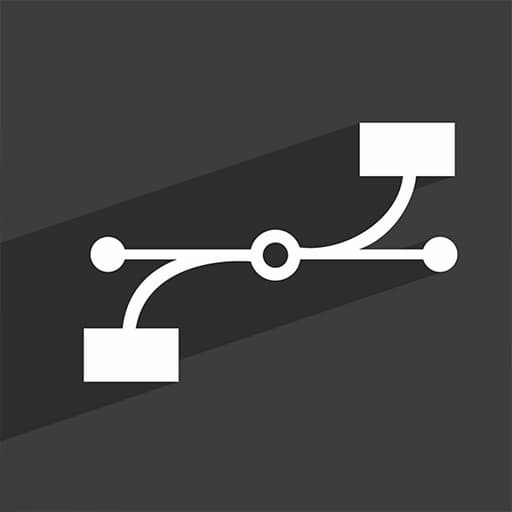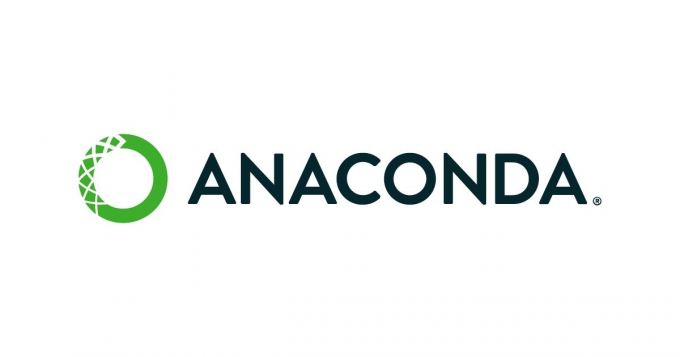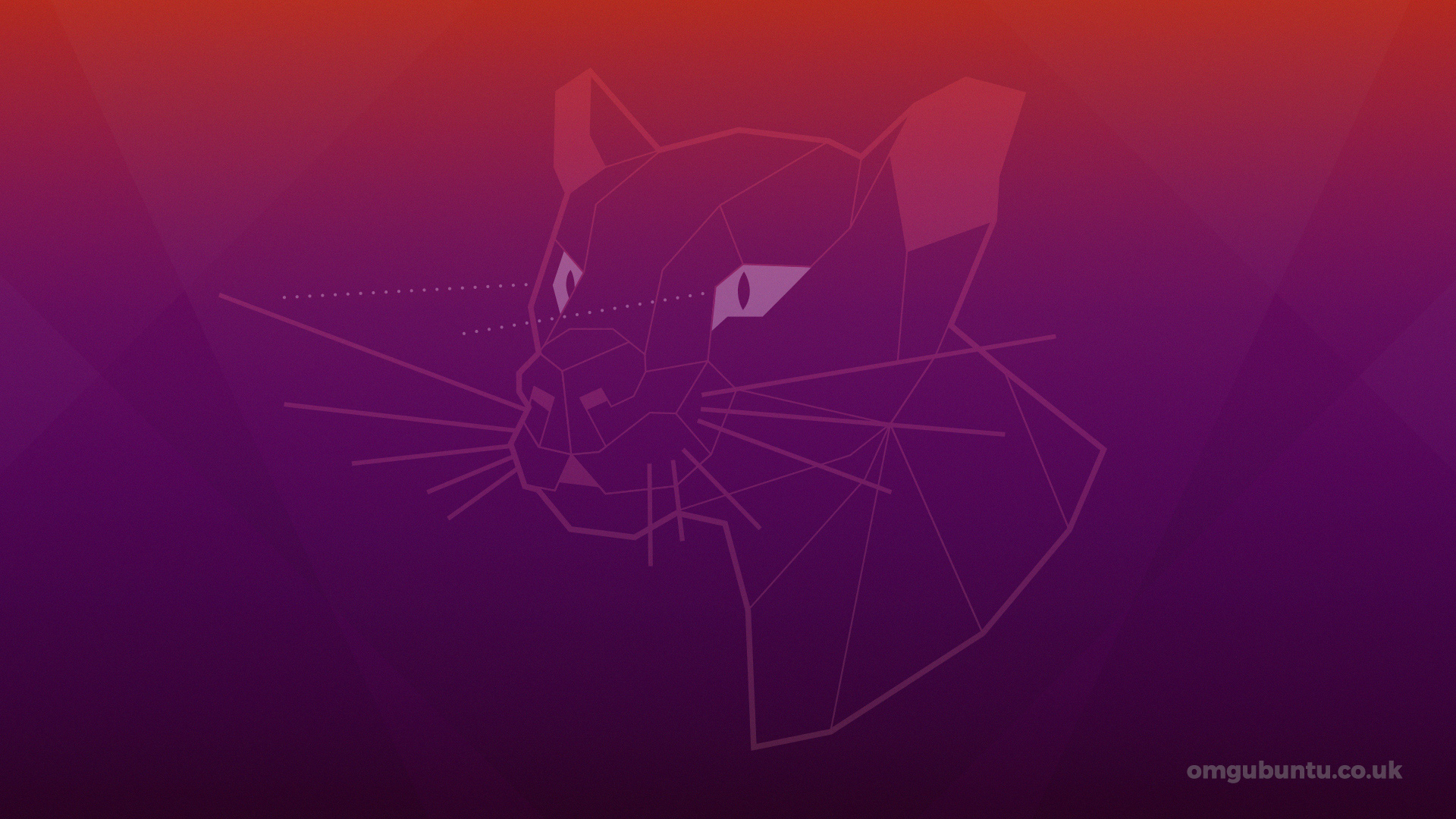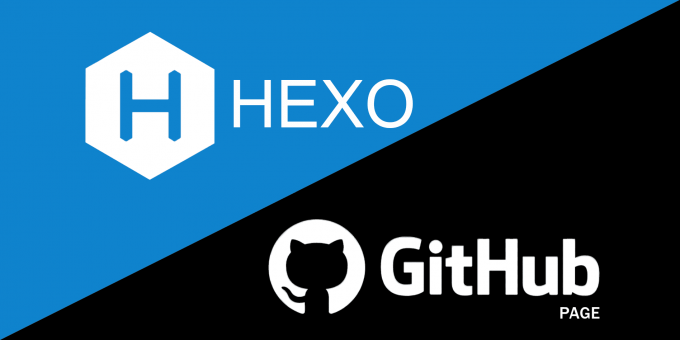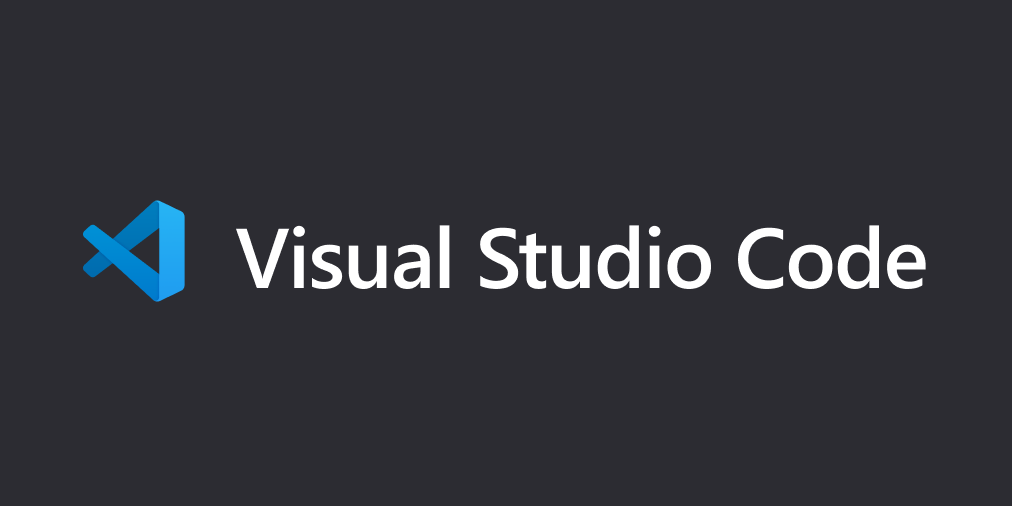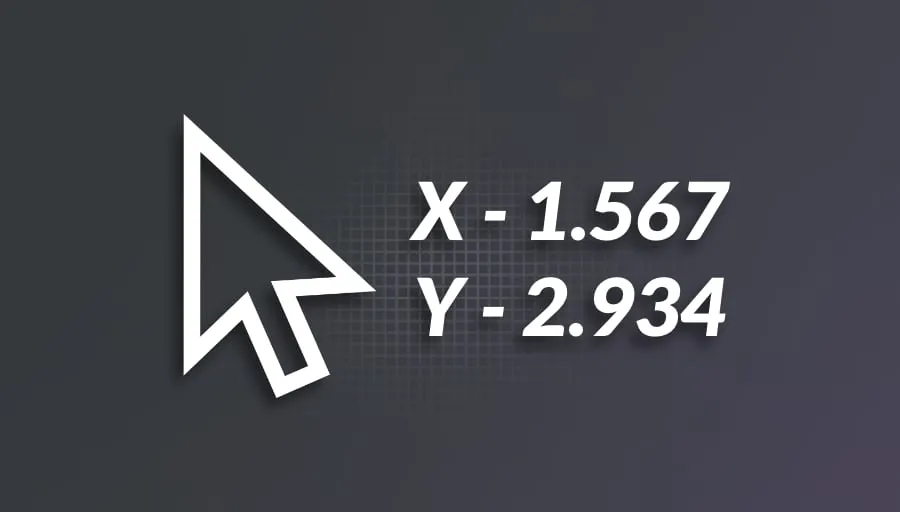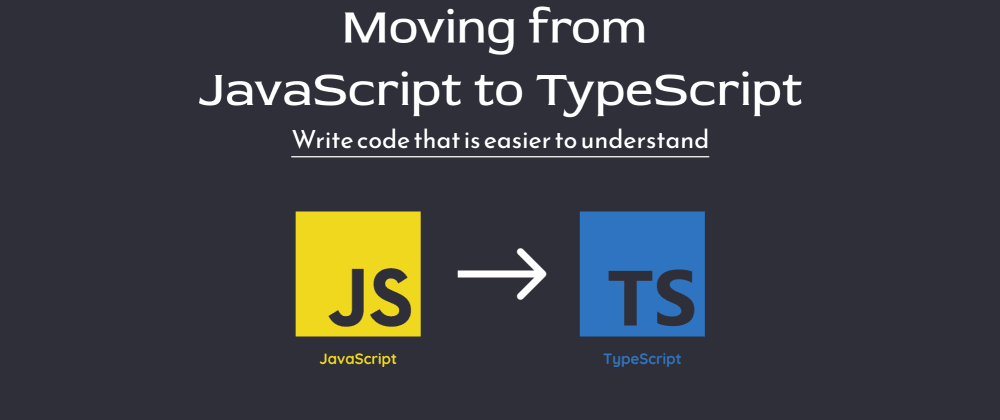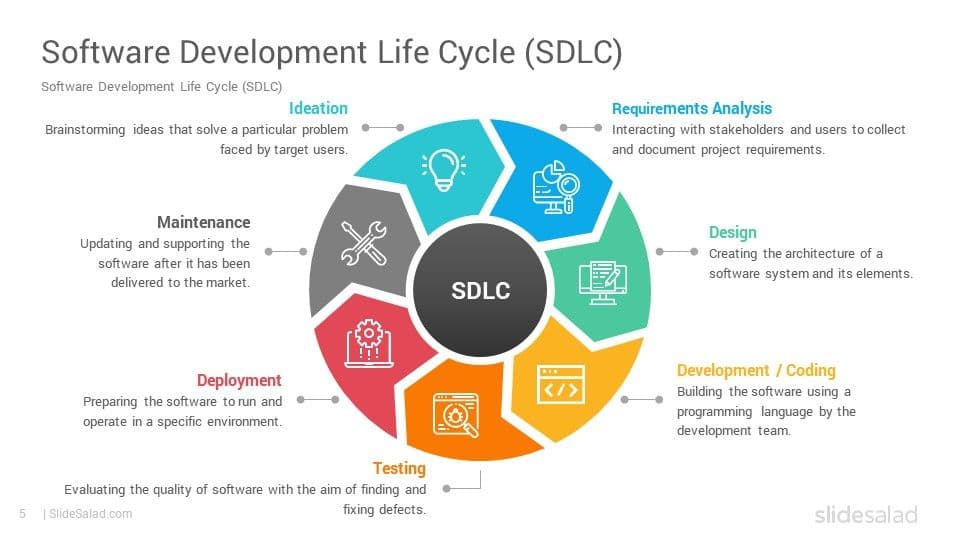Anaconda部署与使用指南(Windows)
这几天在计划在重修 (bushi) Stanford University的计算机视觉基础课CS231n,在其课程作业(Assignments)中推荐使用Anaconda为课程创建虚拟环境以完成作业。本文将简要介绍Anaconda在Windows下的使用方法。
先决条件
对于许多Python初学者(比如我)来说,也许难以理解为什么需要需要像Anaconda这样的虚拟环境工具,因此会对项目中涉及此类工具的环节和操作感到一头雾水。因此在了解Anaconda的使用方法前,应先理解其存在的目的。
Python解释器
初学Python的人大都有过这样的经历:
依照教程到Python官网下载某个特定的安装包
安装时记得勾选将Python设为环境变量的选项
然后打开控制台,输入python,出现以下信息即表明Python安装成功
接着就可以在各类ide或文本编辑器愉快地写代码了
过了不久,我们会知道,某些代码运行在Python 2.x上,与Python 3.x不兼容,需要再安装一个Python 2.x的解释器,这时需要想办法使两款解释器共存。问题不难解决,只是在切换环境变量比较 ...
Ubuntu 20.04 配置指南
最近遇到的项目需要在Linux环境下进行 (因为WIndows版openpose的Python接口是坏的) ,由于各类Linux发行版不像Windows那样可以开箱即用,因此写下这篇文章记录Ubuntu 20.04下各种软件和环境的配置过程,方便个人查阅。本文将持续更新。
System
更换镜像源
Linux下的软件通常使用包管理器进行安装,Ubuntu默认的软件镜像源在国外,下载速度经常慢得离谱,因此我们需要更换为国内的镜像源。
我们可以在「设置」-> 「关于」->「软件和更新」->「下载自」->「其他站点」选择一个国内的镜像源,阿里源,淘宝源,清华源都是不错的选择。
安装显卡驱动(NVIDIA)
本人使用的图形处理器是NVIDIA Geforce RTX 2060,然而我们会发现,在「设置」-> 「关于」中「图形」这一栏显示的不是我们的GPU。这是因为Ubuntu默认使用开源的显卡驱动,而非官方驱动,在性能和功能方面还是有些区别,而且无法部署CUDA环境,因此我们还是需要安装官方驱动 (顺便打打游戏) 。
这里提供一种 较简单 的安装驱动操作。 ...
如何将Ubuntu安装到U盘-UEFI引导
现代Ubuntu操作系统的安装以Yukko的“虚拟机可以最大程度地减少对硬件的干扰”为嚆矢。滥觞于基于启动盘的Ubuntu物理机安装方案正失去它们的借鉴意义。但面对看似无垠的未来天空,我想循全新的利用VMware虚拟机将Ubuntu安装至USB存储设备的思路,好过过早地振翮.
本教程主要讨论将Ubuntu装入U盘以提升便携性的方法,由Yukko提出,收录于此以备用。
先决条件
确认你的操作系统是UEFI引导
传统MBR与UEFI的区别在此不再赘述,详细内容可以自行Google/Baidu.
确认自己的系统是MBR或UEFI启动的方法:
键盘按下Win+R
在弹出的窗口中输入msinfo32,按回车键确认
在弹出的窗口中确认以下信息
如果显示如图所示的信息,请点击右上角的×关闭此页面;若不然,恭喜你,符合执行本教程的最低要求.
准备一块空U盘
其实不止U盘,其他空的存储器也行,如硬盘,SD卡等。本教程将使用一块 SanDisk-CZ410-32GB-USB3.0 U盘
下载DiskGenius并打开
在右侧找到你的U盘,右键单击之
如果右键弹出菜单中“ ...
Hello World Encryted
10d79030e8222445804370796b90fca1cf7dd2ee01010d95413afa643c36d75c6da7dc8584583c53132d123565a83bc482d57efe09dbb13f6be1ebadf67b396c5e9af14ae37a94b87d779719bc8c1cd1a95420a6d53586101970b6bd1e11383c5fb9eb6a2afd2dfd764940c736e232c31819ba63da4a7c6eb6c1003cc6443dcf2082b9f749ca03a1484b87b08c908b3c310d7b631064a7fc3f9ca36177e4c3059978875c3caa78a7dceb6037a9522caf5c4adf858dd97440561f76a5ba5e4fd77e9898dfeb4cad54c4bb643f9c0ecbaef49a3431bdd2455830a88255232397afbbe9b23eb9395dfae6f0824e03416bc0b3804386abdc6c923 ...
Hello World
Welcome to Hexo! This is your very first post. Check documentation for more info. If you get any problems when using Hexo, you can find the answer in troubleshooting or you can ask me on GitHub.
Quick Start
Create a new post
1$ hexo new "My New Post"
More info: Writing
Run server
1$ hexo server
More info: Server
Generate static files
1$ hexo generate
More info: Generating
Deploy to remote sites
1$ hexo deploy
More info: Deployment
Chapter 01
Chapter 02
Chapter 03
Chapter 04
Chapter 05
...
C语言答疑-04
C 语言答疑-04
By Von Brank | 2020/11/23
目录
网站推荐
近期知识梳理
几道题
答疑
网站推荐
算法可视化:visualgo.net/zh
算法学习:oi-wiki.org
知识点梳理
指针
&:取地址的运算
scanf("%d", &n);里的&是什么
%p用来输出地址
12int i = 0;printf("0x%x\n", &i);
12345int i = 0;int p;int p = (int)&i;printf("0x%x\n", p);printf("%p\n", &i);
32 位与 64 位的区别
123int i = 0;printf("%lu\n", sizeof(int));printf("%lu\n", sizeof(&i));
&可以用于获得变量的地址,它的操作数必须是变量
不能对没有地址的东西取地址
以下写 ...
C语言答疑-03
C 语言答疑-03
By Von Brank | 2020/11/12
目录
网站推荐
近期知识梳理
几道题
答疑
网站推荐
算法可视化:visualgo.net/zh
算法学习:oi-wiki.org
知识点梳理
字符串简介
ASCII 码表
tool.ip138.com/ascii_code
char既是整数也是字符,取决于你怎么看它
以下两个printf语句输出都是1
12printf("%c\n", 49);printf("%d\n", 1);
以下两个printf语句输出都是49
12printf("%c\n", '1');printf("%d\n", 49);
以"char的方式"看待49这个整数,它是字符1
以"int的方式"看待1这个字符,他是整数49
'\n','\t'与空格
字符串的定义与初始化
123char s[100];char str[100] = "Hello World!! ...
C语言答疑-02
C 语言答疑-02
By Von Brank | 2020/11/07 | Audience: 120L0213
目录
集成开发环境(IDE), 在线评测系统的(Online Judge)的推荐与使用
近期知识梳理
几道题
答疑
集成开发环境(IDE), 在线评测系统的(Online Judge)的推荐与使用
IDE
Dev-Cpp
Visual Studio Code
OJ
www.luogu.com.cn
leetcode-cn.com
算法可视化
visualgo.net/zh
知识点梳理
数组
数组能够解决的基本问题
给出 NNN 个数,计算它们的平均数
1234567891011121314#include <stdio.h>int main(){ int n, sum = 0, x; scanf("%d", &n); for(int i=1; i<=n; i++) { scanf("%d", &x); ...
C语言答疑-01
C 语言答疑-01
By Von Brank | 2020/10/28
目录:
IDE 的推荐与使用
在线评测系统的推荐与使用
近期所学知识梳理
常见错误
几道例题
答疑
IDE 的推荐与使用
Dev-Cpp
Visual Studio Code
在线评测系统的推荐与使用
www.luogu.com.cn
知识点梳理
函数
函数的基本应用
解决代码重复率高,质量低下的问题
如:
12345678910111213141516171819int i, sum;for(i=1, sum=0; i<=10; i++) //计算1~10的和{ sum += i;}printf("%d\n", sum);for(i=11, sum=0; i<=20; i++) //计算11~20的和{ sum += i;}printf("%d\n", sum);for(i=21, sum=0; i<=30; i++) //计算21~30的和{ sum += ...
Windows下的Visual Studio Code 配置指南(C/C++)
现代vscode开发环境的搭建以Yukko的“编译器版本越新越好”为嚆矢。滥觞于C与C++的传统vscode配置方案正失去它们的借鉴意义。但面对看似无垠的未来天空,我想循全新的vscode的自动配置设置,好过过早地振翮。
本篇部分内容参考这篇文章,仅限学习用途
先决条件
下载尽可能新版的MinGW
过程略,详情请咨询Yukko
配置环境变量
以编译器路径为 C:\MinGW 为例,将其中的bin文件夹路径 C:\MinGW\bin 添加至 Path 即可(示意图仅供参考,请以实际路径为准)
Visual Studio Code 安装与配置
下载与安装 Visual Studio Code
过程略
安装 VSCode C/C++ 插件
配置.vscode文件
与传统方法不同,基于新版vscode的特性,.vscode 中的文件可以自动配置
运行
在任意位置新建文件夹,创建一个 .cpp 文件并编写一个简单的程序(以 a.cpp 为例)
按下 Ctrl+Shift+B 以进行编译,在弹出菜单中选择 g++ 项
创建一个新的终端,在指定路径输入 .\a 即可运行
调试
添加 ...